Обмен файлами через Wi-Fi роутер между Android телефоном и компьютером
Если вы часто перекидываете файлы со своего Android смартфона, или планшета на компьютер, и наоборот, то делаете это скорее всего через USB кабель. Сегодня я расскажу о способе, которым можно передавать файлы (фото, видео, музыку) на телефон с компьютера (и наоборот) по Wi-Fi сети, через роутер.
Мы получим полный доступ к файлам на смартфоне, или планшете и сможем их копировать, удалять, создавать новые файлы, как при подключении к компьютеру по кабелю. Только в нашем случае, мы будем подключаться по воздуху, без проводов. А подключение будет настроено по FTP.
Все что нужно, это мобильное устройство на Android, компьютер, или ноутбук, и роутер. Компьютер и телефон обязательно должны быть подключены к одному роутеру. Android подключаем по Wi-Fi сети, это понятно, а компьютер может быть подключен как по кабелю (LAN) так и по Wi-Fi.
На телефоне, или планшете мы с помощью программы "ES Проводник" запустим FTP сервер (делается это в несколько нажатий), а на компьютере подключимся к FTP серверу, который запустим на Android. И все, можно передавать файлы. Обратите внимание, что у вас не будет доступа до файлов, которые находятся на компьютере. А будет доступ только к файлам на мобильном устройстве, как к накопителю. Если вы хотите получить доступ к файлам на компьютере, то нужно настраивать локальную сеть. Немного информации есть в этой статье.
Настройка FTP соединения между Android устройством и Windows
Прежде чем перейти к настройке, нужно определится, вы хотите только иногда устанавливать такое соединение, и после каждого отключения и подключения смартфона к роутеру вводить на компьютере новый адрес, или вы часто будете пользоваться FTP соединением, и хотите создать на компьютере подключение к своему устройств. Что бы потом просто запускать сервер на мобильном устройстве, и сразу смотреть файлы на компьютере.
Если вы хотите создать FTP подключение к своему Android-устройству на компьютере, и не вводить каждый раз адрес, то обязательно нужно в настройках вашего роутера зарезервировать для телефона (планшета) статический IP-адрес. Что бы роутер для вашего устройства выдавал всегда одинаковый IP.
На разных роутерах, это делается по-разному. Я позже обязательно подготовлю отдельную инструкцию по разным роутерам. Вот, для примера:
Заходим в настройки роутера, и на главной странице нажимаем на вкладку "Клиенты"
Дальше, нажимаем на устройство, для которого нужно зарезервировать адрес, ставим переключатель напротив "MAC and IP address Binding" в положение "ON", и нажимаем кнопку "Применить". Все готово, теперь наш телефон, в моем случае Lenovo, всегда будет получать адрес 192.168.1.178.
Запускаем FTP сервер на Android через программу "ES Проводник"
Возможно, для этих задач есть и другие программы, но я даже не стал проверять. Через "ES Проводник" все отлично работает. Да и вообще, считаю этот менеджер файлов лучшим для Андроид.
Если у вас еще не установлен "ES Проводник", то установите его через Google Play Маркет. Вы можете установить прямо с устройства. Вот, даю еще ссылку: https://play.google.com/store/apps/details?id=com.estrongs.android.pop&hl=ru.
Обновление: приложения "ES Проводник" больше нет в Google Play. Нужно искать и скачивать его со сторонних площадок в виде .apk файла. Но на свой страх и риск.
Дальше запускаем "ES Проводник". Открываем меню (свайпом слева направо), и выбираем "Удаленный доступ". Под надписью "Статус" должно быть имя вашей Wi-Fi сети. Нажимаем на кнопку "Включить".
Появится адрес, который мы сейчас буде вводить на компьютере.
На этом настройка FTP на Андроид закончена. Если нажать на кнопку в виде "шестеренки" то откроются настройки. Их там не много, но они полезные. Можно например запретить отключение сервера, после закрытия программы, можно настроить порт, установить корневую папку, изменить кодировку. Смотрите больше информации по настройкам под спойлером.
Переходим к настройкам на компьютере.
Подключаемся с компьютера к телефону, или планшету по Wi-Fi
Я проверял подключение с ноутбука на Windows 7 и Windows 10. Если у вас Windows 8, все так же будет работать. Ноутбук без проблем открывал FTP-сервер, который был запущен на смартфоне, и я получал полный доступ к файлам, и мог ими управлять.
Здесь все просто. Открываем на компьютере проводник, или заходим в "Мой компьютер", "Этот компьютер" (в Windows 10), и в адресной строке вводим адрес, который появился в программе "ES Проводник" на мобильном устройстве. У меня это "ftp://192.168.1.221:3721/". У вас скорее всего будет другой адрес.
Смотрите внимательно, вводите без ошибок. Как введет, нажимайте Ентер. Вы уведите все файлы вашего мобильного устройства. В Windows 10 все точно так же.
Теперь можно управлять файлами: копировать их с телефона на компьютер, и наоборот. Удалять, перемещать, создавать папки и т. д.
Но, если вы закроете окно проводника, то нужно будет снова вводить адрес, что не очень удобно. Поэтому, можно создать в Windows подключение к FTP-серверу. После этого появится папка вашего устройства, открыв которую, вы сразу будете получать доступ к файлам. При условии, что сервер на телефоне включен.
Установить подключение к FTP можно стандартным средством Windows. Если вам по каким-то причинам стандартное средство не подойдет, то можно использовать сторонние программы, например клиент "FileZilla".
Создаем постоянную папку с FTP подключением к смартфону
Зайдите в проводник ("Мой компьютер"), и нажмите на пункт "Подключить сетевой диск".
В Windows 10 этот шаг выглядит немного иначе:
Дальше, в новом окне нажимаем на ссылку "Подключение к сайту, на котором можно хранить документы и изображения".
Откроется еще одно окно, в котором нажимаем "Далее". В следующем окне нажмите два раза на пункт "Выберите другое сетевое размещение".
Дальше, в поле "Сетевой адрес, или адрес в Интернете" вводим адрес нашего сервера, который мы запустили на телефоне (у меня "ftp://192.168.1.221:3721/"). И нажимаем "Далее".
Появится окно с настройкой учетной записи. Если вы в программе "ES Проводник" не указывали имя пользователя и пароль, то оставляем галочку возле "Анонимный вход", и нажимаем "Далее". А если задавали данные для подключения, то укажите их.
В следующем окне нужно указать имя для сетевого подключения. Я написал что-то типа "Мой Lenovo". Можете указать любое название, и нажать "Далее". В последнем окне нажимаем на кнопку "Готово".
Сразу откроется папка с файлами, которые находятся на вашем Android-устройстве. Ярлык на эту папку будет всегда находится в проводнике. А файлы в этой папке будут доступны всегда, когда на мобильном устройстве включен FTP-сервер (удаленный доступ).
Когда вы захотите закинуть на телефон какую-то песню, или посмотреть фото, то достаточно включить "Удаленный доступ" на мобильном устройстве, и зайти в созданную нами папку.
Можно ли соединить ноутбук с телефоном по Wi-Fi, но без роутера?
Да, можно. Если у вас нет роутера, а вы хотите передавать файлы между мобильным устройством на Android и своим ноутбуком по беспроводной сети, то все можно настроить немного иначе. Вернее, настройки будут точно такими же, просто подключение нужно организовать по-другому.
Если нет возможности подключится через роутер, то нужно организовать прямое подключение ноутбука с мобильным устройством. Для этого, достаточно на телефоне запустить раздачу Wi-Fi сети. Мне кажется, что каждый смартфон умеет это делать. Называется эту функция по-разному. Что-то типа "Точка доступа".
Запускаем точку доступа на смартфоне (можно даже не включать мобильный интернет, что бы ноутбук не сожрал весь трафик), и подключаем к этой точке доступа наш ноутбук. Дальше по стандартной схеме, которую я описывал выше. Все работает, проверял.
Послесловие
Если вы не часто подключаетесь к своему мобильному устройству для обмена файлами, то можно конечно же использовать USB кабель. Но, если нужно частенько что-то копировать, то способ описанный выше, однозначно заслуживает внимания. Нажимаем на иконку, на мобильном устройстве, и на компьютере сразу получаем доступ к файлам. Удобно же.
А как вы используете такое подключение? Какие видите плюсы и минусы? Делитесь в комментариях своим опытом, ну и конечно же задавайте вопросы.









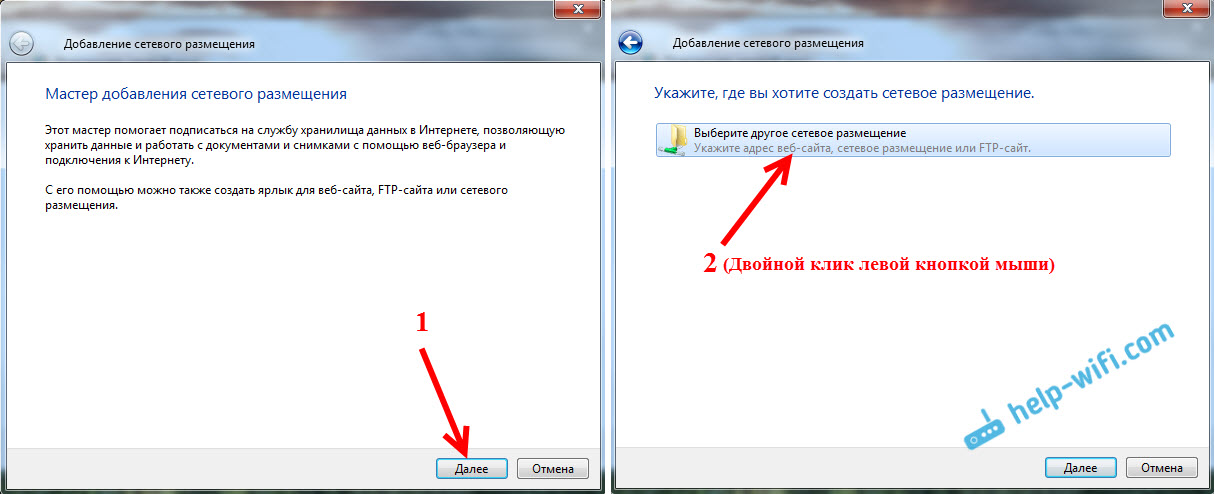
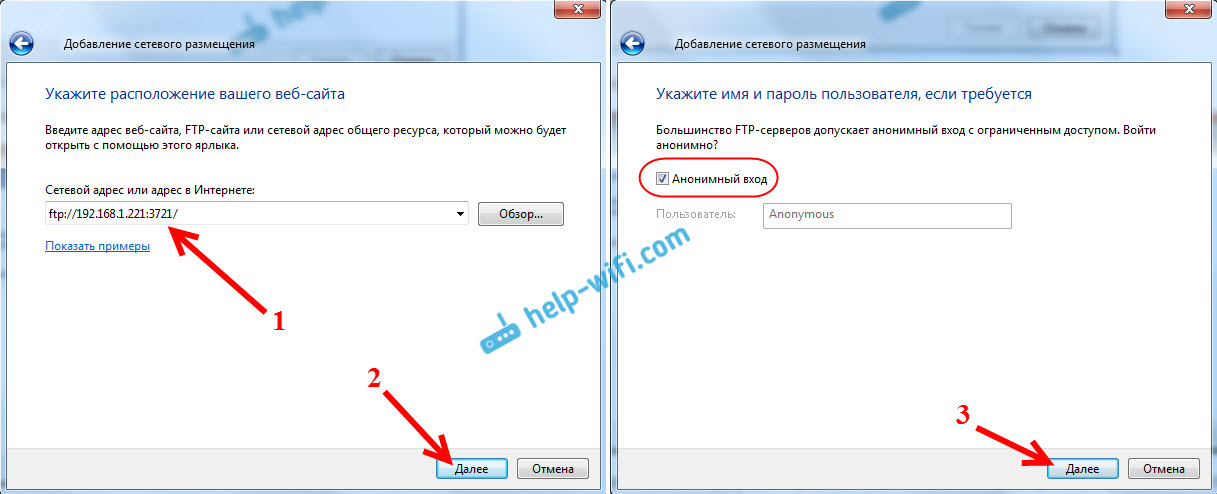

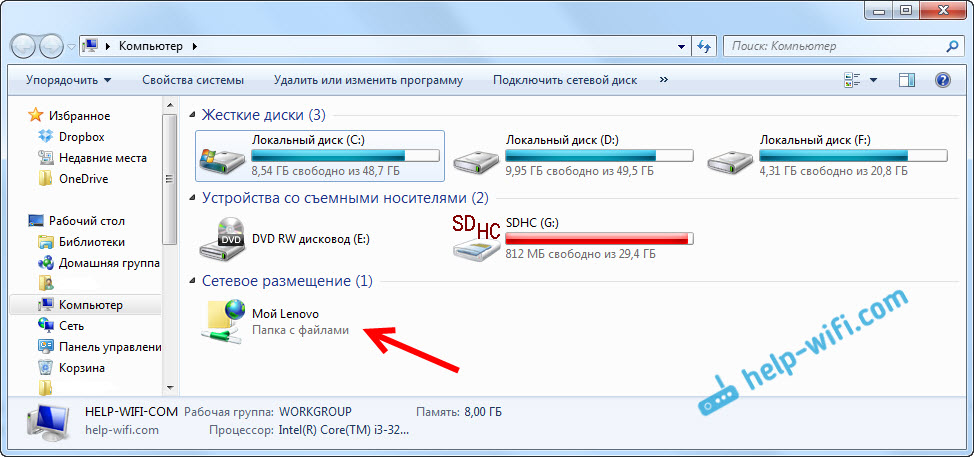
 344742
344742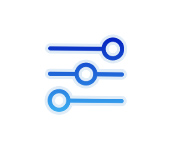 Баланс звука в наушниках на Android и iPhone
Баланс звука в наушниках на Android и iPhone  Как изменить DNS-сервер на телефоне Android
Как изменить DNS-сервер на телефоне Android 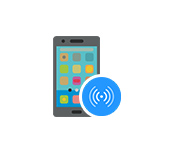 Отключается точка доступа на Android. Телефон сам перестает раздавать интернет по Wi-Fi
Отключается точка доступа на Android. Телефон сам перестает раздавать интернет по Wi-Fi  Нет звука в беспроводных Bluetooth наушниках на телефоне. Наушники подключены, но звук идет через динамики телефона
Нет звука в беспроводных Bluetooth наушниках на телефоне. Наушники подключены, но звук идет через динамики телефона
Огромное спасибо за помощь и за прекрасную статью! Будем подкидывать идеи дальше) Есть еще много интересных тем)
А у меня сколько этих тем 🙂
Было бы время и желание.
жаль что при пропадании вай фай сети, фтп сервер нужно запускать отдельно вручную!!
это главный недостаток.
а есть программа Xender Web , устанавливаешь на смартфон , на компе вводишь Xender Web попадаешь на страницу со ОРД кодом сканируешь его смартом и соединение установлено. можно принимать — передавать , причем содержимое смарта видишь на мониторе компа . один момент на смартфоне должно быть установлено соединение с Wi-FI роутером
Спасибо, нужно будет попробовать.
А у меня не дает запись на смарт.
не могу увидеть на андроиде папки которые находятся на SD карте. Те что на телефоне видно.ПОМОГИТЕ.
Та же проблема! Очень жду ответа и решения проблемы!)
Настойки -> Установить корневую папку -> Выбрать SDкарту
Так и делаем — не помогает
Инженерным языком . все доходчиво и грамотно привет с кавказа и спасибо за инструктаж братиш
Всегда рад помочь!
Автору большое спасибо!
Пожалуйста!
А можно как-либо проникнуть в корень телефона с помощью FTP сервера?
Уважаемый Сергей, подскажите: как избежать предварительной загрузки медиафайлов (или целых папок с файлами) в описанной Вами схеме подсоединения — в память (в случае видео — это гигабайты) активного устройства. необходимо проигрывание (просмотр) онлайн!
Что, как, где и откуда вы хотите смотреть?
Извините… проблема решена с помощью BSP Player-а…
телефон видет а флешку нет в чем причина
Не понял вашу проблему.
я с флешки не могу скинуть фотки
Та же проблема, SD карту не видит
Отсутсвует доступ к папке все сделал как указано выше!
Спасибо. Всё работает. ES Проводник, при включении «Удалённого доступа» может выдавать «не правильный» адрес. Нужно отключить SIM-карты. Возможно SIM-карта, с мобильным интернетом, выдает в проводник свой адрес. У меня была такая ситуация.
Спасибо. Всё замечательно работает. Последнее время приноровился использовать TeamViewer для редактирования .apk, графики и т.д. и т.п. на телефоне через компьютер. Только очень долго передача файлов туда-сюда идёт, особенно если файл большой или несколько. Теперь всё очень быстро. Для пробы в Titanium сделал бэкап приложений на 3.2 гига, скопировал на компьютер, ну максимум минут за двадцать (не засекал точное время). Ведь всё через 4pda, а тему ftp не просёк. Случайно попал на Вашу статью. Комфортное описание. Ещё раз спасибо.
Пожалуйста!
у меня не подключается. пишет
Не удается получить доступ к сайту
Не удается найти DNS-адрес сервера ftp.
Огромное спасибо , все работает!!!
Установил ftp между ноутом и планшетом Samsung ( еще и телефон также) с помощью ESпроводника и TC. Все работает хорошо, а вот проблема: с компа на телефон и планшет не копирует, обратно легко. Сделал в компе соединение через проводник, таже проблема, копирует только в одну сторону. На ES проводнике просмотрел все настройки, ни чего подходяшего не нашел. В чем может быть проблема?
Что-то с настройками общего доступа на планшете и телефоне. А вот что конкретно – не могу подсказать.
Глянул настройки ES Проводник, тоже ничего такого там не нашел.
Может по локальной сети попробуйте все настроить. Там еще проще.
Поднял на телефоне FTP, скачивать и копировать могу, но! Ужасно неудобно, что нельзя перелистывать фотки одну за одной. Т.е если открыть фотку, то открывается в браузере. Можно ли сделать так, чтобы фотка открывалась как если бы она была на диске и можно было бы их листать одну за другой?
Думаю, это не возможно.
Может вам лучше по локальной сети все настроить? На компьютере делаем настройки как в статье, и получаем доступ с Android через ES Проводник.
Подключила. Почему так медленно идет копирование? Небольшой объем пишет, что за 7ч 30 мин… Что и где не так у меня?
Может у вас скорость по Wi-Fi такая.
Перепробовал все что можно. Если делать активной директорию карта СД, то сеть не настраивается. Удалось скопировать файлы только на системный диск. Советую приложение Share it , в нем копируется на карту на большой скорости. Но там у меня отваливалась сеть, поэтому и решил поискать другой способ. Но увы, здесь еще хуже.
Большое спасибо за статью!
Интересно и полезно.
Но должен сказать,- AirDroid рулит.
Рад, что статья вам понравилась!
Спасибо. оказалось всё просто .3 года искал никто не мог помочь и между телефонами работает 5 +. ни какие приложения не надо с ноутбуком Windovs 10 очень удобно.
Да, действительно, просто и полезно. Автор очень обстоятельный, состоявшийся и добродеятельный человек. Это в сети не часто встречается. Спасибо.
Полез в сеть искать программу для переноса аудиокниг на карту телефона и попалась эта статья. У меня стоял «АМАЗЕ» поменял на «ЕС» и сразу все заработало. Однако есть одно «НО»: — никак не получается выйти на карту. В «ЕС» настройки-настройки папок-домашняя папка поменял телефон на карту памяти, но толку нет. Остается вопрос: — Каким именно образом можно на ПК под вин10 увидеть папки СДкарты телефона? Если можно, пошагово.
Еще раз благодарю.
Все. Вопрос снят. Оказалось есть еще одна настройка, для изменения. Првда там было указано «сд-карта», но поменял на /storade/896B-1706/ (что бы это значило?) и увидел файлы карты.
Спасибо.
Новая проблема: при попытке переместить (копировать) папку на карту смарта пишет: «Ошибка папки FTP
В ходе создания новой папки на FTP-сервере произошла ошибка. Подробности: 550 create directory operation failed.» Тут уж я совсем растерял весь запал. Что -нибуль можете посоветовать?
Здравствуйте. Там скорее всего папки нельзя копировать. Только файлы. Вы папку на телефоне создайте, и положите в нее файлы.
Но возможно, я ошибаюсь.
получилось, но карту памяти не видит ПК
Выше Владимир как раз об этом писал.
Видмо так и есть. Но теперь при попытке переместить файлы пишет: «В ходе копиоования файла произошла ошибка. Убедитесь, что у вас есть разрешение помещать файлы на этот сервер».
А вы создавали профиль? Вводили имя пользователя и пароль?
Добрый день. У меня такая проблема: сделал все,как написано, но почему то при открытии пишет, что не удается установить соединение с сервером и нет доступа к папке. Что я не правильно мог настроить?
Добрый день. Что угодно. Может быть много разных нюансов, которые зависят от конкретного случая, оборудования, настроек и т. д.
Здравствуйте, меня интересует такой вопрос. Теряют ли в качестве фото при переносе с телефона на ноут таким способом?
Здравствуйте. Нет, качество фото не страдает.
Вы можете скопировать фото и посмотреть. Проверить размер на телефоне и ноутбуке, например.
Спасибо большое!
Почему когда я вожу адрес, меня перекидывает в браузер?
А вы точно в проводнике набираете «ftp://»?
Зачем эти заморочки? Ставишь на андроид приложение AirDroid. Открываешь его. В браузере компа открываешь сайт AirDroid. Сканируешь камерой андроида QR-код и всё. Гоняй файлы, какие хочешь, сколько хочешь, в любом направлении.
Интересно. Спасибо за совет!
Серёжа, есть ещё одна аналогичная прога. Web PC Suite. Всё точно также, устанавливаешь на андроид, запускаешь.
В браузере компа заходишь на сайт, сканируешь QR-код и работаешь. Но есть одно но!!! Всё работает, кроме
закачки файлов с компа на внешнюю CD-карту андроида. Как они пишут что-то там Google запретил. Кому это
не критично, можно ставить и работать. Но лучше, конечно, AirDroid.
К предыдущему комментарию: у меня прога Web PC Suite не хочет работать на внешнюю CD-карту на планшете
с андроид 5.0.1. Проверил на смартфоне с андроид 4.2.2 — всё работает!!!
Спасибо еще раз!
FTP сервер из стандартного Проводника на телефоне Xiaomi, подключен к ПК через хотспот Windows10 (телефон также получает доступ к интернету через это соединение), работать с файлами очень удобно, но при каждом переподключении хотспот выдает новый IP. Вопрос: как зарезервировать статический IP для телефона? Для разных роутеров есть инструкции, а для данного случая не нашел.
Там нет такой возможности. Насколько мне известно.
Все прекрасно работает, но русские буквы в названиях нечитабельны. 🙁 Можно это как-то исправить?
К сожалению, не могу подсказать как решить эту проблему.
спасибо.
Здравствуйте. Сделал всё как описано, но при создании сетевого размещения появляется множество ошибок.
1. Если писать адрес как указано у вас (ftp: //192.168.х.х:3721/) — появляется надпись «Неправильное имя папки. Задайте другое имя.»
2. Смена направление «//» на «\\» ничего не даёт.
3. Если убрать «ftp» и порт — всё мёртво зависает
4. Если написать «\\192.168.х.х\ — выскакивает другая надпись «Требуется общий ресурс для публикации файлов.Попробуйте опубликовать файлы в другом месте»
5. Даже если прописать имя расшаренной папки на устройстве (например «\\192.168.х.х\sdcard») ничего не поменяется.
6. В проводнике при написании адреса выкидывает в браузер в котором с файлами ничего нельзя сделать вообще, только чтение.
Windows 7 максимальная
А как сетевой диск подключить пробовали?
Проверьте на телефоне настройки, попробуйте выключит и включить удаленный доступ.
Можно попробовать с другого компьютера получить доступ.
Не знаю в чем там еще могут быть проблемы.
Спасибо! вобще всё легко и просто, разобрался с первова раза,скачал Es проводник, просто здвинул пальцем с лево на право нажал синхронизация с пк, ввёл в строке мой компьютер показанный адрес на смартфоне и всё сразу открылось окошко со всеми файлами моего смартфона, виндовс 10
Отлично!
установил на ноуте и xiomi note 4x shareit. Из смарта в ноут копирую видеофайл 1.8 Гб, за 4 мин скинулось 50 Мб и ошибка (чуть помудохался с маленькими файлами кое как скопировал что то в пробной форме, то нет соединения то ошибка передачи). Начал копировать через FTP. скорость реально побольше и стабильней (до 1.8мб/с максимум). Пока писал коментарий произошел какой то сбой на 7ой минуте не успел прочитать что случилось (может что смарт был заблокирован…).Запустил повторно, экран горел на секундомере у смарта и скачался за 19 мин 15сек
пришлось таким способом перекидывать, т.к. перестала работать передача файлов и блютуз на Мейцу 3с. Но почему-то не работает. Так вот, таким способом не перекидывает папки с ПК и не создает их. В чем может быть причина?
А файлы? Не очень понял вашу проблему, если честно.
Сделал всё точно по инструкции в статье. Не могу подключиться к андроиду с ПК. Ошибка: «Отсутствует доступ к папке». Операционная система Windows 7. Антивирус Kaspersky Free. Маршрутизатор Netis WF2419E.
Ошибки при вводе адреса быть не может — копировал текст.
Попробуйте выключить и заново включить FTP-сервер на телефоне. Оба устройства подключены к Netis WF2419E?
Попробуйте открыть адрес (который появился в приложении «ES Проводник») в браузере на компьютере.
В браузере работает, в проводнике прописываю тоже в браузере отображает, а вот через сетевой диск никак, пишет » не правильное имя папки» ( вин 7 )
Можно посмотреть скриншот ошибки?
У меня на компьютере (Windows 10) при попытке подключения к FTP-серверу, включенному на смартфоне, появляется предупреждение FTP-прокси о том, что «Папка доступна только для чтения, т.к. настройка прокси сервера запрещает полный доступ». Я могу открыть содержимое памяти смартфона только в браузере и ничего с этими файлами я делать не могу.
Что это за прокси сервер? Откуда он взялся? Как его отключить?
Ни в настройках на смартфоне, ни в настройках Windows ничего похожего на фтп-прокси не нашел.
Помогите решить эту проблему. Хотя бы в каком направлении искать? Эта проблема в Android, в Windows или вообще в роутере?
Вы на телефоне FTP-сервер запустили по инструкции? Больше никаких программ для работы с FTP не устанавливали?
Нужно посмотреть скриншот окна с этой ошибкой в Windows.
Здравствуйте,замучилась,помогите.Вот такая ошибка выпадает.
А через браузер есть доступ?
Опишите подробнее проблему.
Через браузер не умею,все делала как по инструкции
Открыть этот адрес в браузере.
Нужно смотреть все настройки и проверять. Я так не могу подсказать.
На следующий день проблема исчезла.
Однако позже появилась снова. Сразу после запуска FTP-сервера на смартфоне и перезагрузки Windows.
Других программ для работы с FTP нет.
При этом к другим устройствам на Android компьютер через ES проводник подключается по WiFi без проблем. Значит, проблема в конкретном смартфоне? Разумеется, перезагружал его неоднократно.
Сергей, даже не знаю, в чем может быть дело.
А если с другого компьютера попробовать зайти на FTP-сервер запущенный на этом телефоне?
здраствуйте, конфигурация оборудования для интернет-общения следующая _ настольный компьютер на Windows с wi-fi_usb-модемом , который получает wi-fi сигнал от телефона, включенного в режим раздачи (как модем), телефон c Android 2.3.6 , некоторое время весь этот набор работал без антивирусной защиты и в телефон проник вирус, который не давал работать с почтой, путем сброса настроек телефон очищен, но защита имеется только на компьютере , вопр._ достаточно ли такой защиты или в телефон тоже надо установить ?
но для андроидов у Касперского защита только с версии 4 , заранее спасибо за грамотный ответ
Здравствуйте. radlia, ваш вопрос никак не относится к теме этой статьи.
Но если вы уже задали вопрос, то я отвечу. Считаю, что для телефона антивирус не нужен. Тем более, для устройства с такой старой версией Android. Достаточно не посещать подозрительные сайты и не устанавливать все приложения подряд.
спасибо тебе бро
Здравствуйте! Перенёс с компьютера музыкальные файлы на телефон, но они почему то оказались с расширением bin. .а не mp3. Что я не так делаю
Здравствуйте. Без понятия, если честно. Я не думаю, что причина в способе передачи файлов.